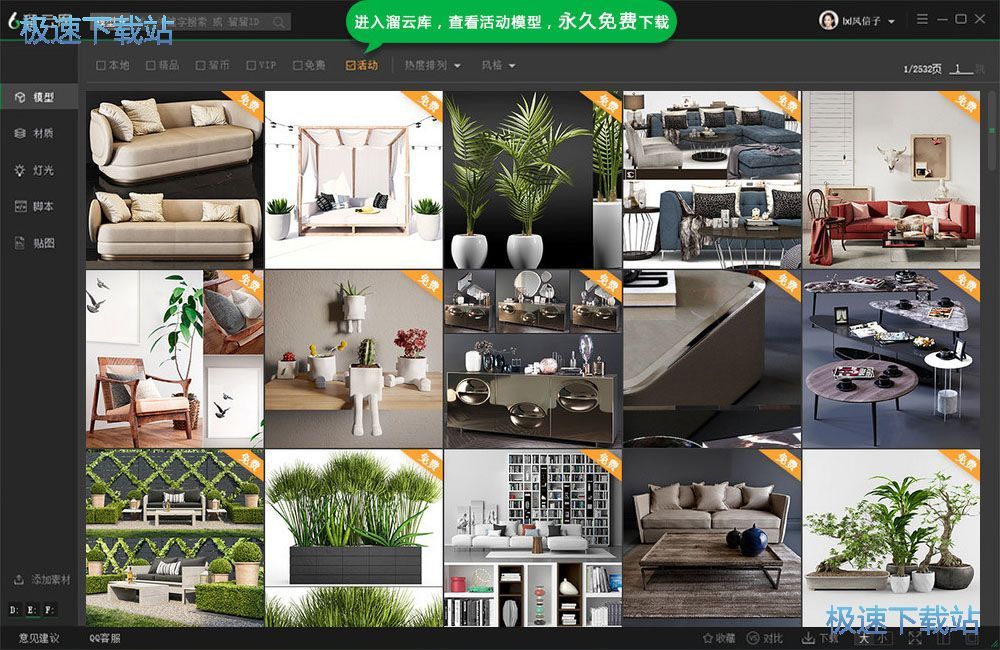溜云库电脑客户端免费下载及详细安装教程
时间:2020-12-14 13:50:47 作者:无名 浏览量:56
溜云库是3D溜溜网的电脑客户端,该软件中提供3dmax模型库供用户免费下载使用。该软件使用非常便捷,用户可以直接在溜云库中下载模型,下载完成后也不用进行解压,直接将素材拖入MAX中就可以使用。除此之外,为了给用户提供更快的作图速度,溜溜开发了原创材质库,能够覆盖所有常用的材质,同时在溜云库中采用一键拖拽使用,原创材质库为溜云库独有,同时免费提供下载使用。

溜云库图一
安装教程:
1. 在本站找到溜云库客户端的下载地址,选择合适的下载方式之后进行下载。下载完成后会得到该软件的压缩包,使用解压工具对其进行解压之后,直接双击exe程序文件,就能够进入该软件的安装教程中。
2. 在正式安装该软件之后,会对该电脑中的安装环境进行检测,需要检测本地系统环境、网络环境、以及.net版本。我们点击该页面的“开始检测”按钮就会自动进入检测的过程中,我们耐心等待检测完成即可。

溜云库图二
3. 检测完成后首先需对该软件的用户许可协议进行选择,我们点击勾选“同意···”选项即可继续进行安装。
4. 选择该软件的安装方式,用户可以直接进行快速安装,点击该页面中的“立即安装”按钮,即可根据系统默认的安装方式进行安装。这时会将该软件安装在电脑C盘中,C盘文件过多就会影响电脑的运行速度,建议用户选择自定义的安装方式。

溜云库图三
5. 选择自定义的安装方式,我们点击“浏览”按钮,选择合适的安装位置即可,建议大家选择D盘进行安装,确定之后点击“立即安装”按钮继续进行安装。
6. 以上就是对该软件的各项安装设置,设置完成后就会进入该软件的安装进度条页面中,在该页面中耐心等待软件安装即可。软件安装完成后,我们点击“立即体验”按钮退出该软件的安装向导,接下来就可以开始使用该软件啦。

溜云库图四
7. 打开下载好的溜云库客户端之后,需要使用账号进行登录。在这里用户可以选择手机号进行登录,或者使用第三方账号登录或者注册。成功登录之后,就可以使用该客户端中的海量模型和素材啦!

溜云库图五
溜云库 2.1.9 官方版
- 软件性质:国产软件
- 授权方式:免费版
- 软件语言:简体中文
- 软件大小:122422 KB
- 下载次数:3110 次
- 更新时间:2020/12/14 13:47:26
- 运行平台:WinAll...
- 软件描述:溜云库是一款由3D溜溜网开发的客户端,你可以通过溜云库下载海量3dmax模型,非... [立即下载]
相关资讯
相关软件
电脑软件教程排行
- 怎么将网易云音乐缓存转换为MP3文件?
- 比特精灵下载BT种子BT电影教程
- 微软VC运行库合集下载安装教程
- 土豆聊天软件Potato Chat中文设置教程
- 怎么注册Potato Chat?土豆聊天注册账号教程...
- 浮云音频降噪软件对MP3降噪处理教程
- 英雄联盟官方助手登陆失败问题解决方法
- 蜜蜂剪辑添加视频特效教程
- 比特彗星下载BT种子电影教程
- 好图看看安装与卸载
最新电脑软件教程
- 营业执照自编自导下载使用教程
- 小米手机查询激活系统下载使用帮助
- 腾讯网游加速小助手下载使用帮助
- 腾讯电脑管家加速小火箭下载新手教程
- 太极刷机大师如何安装?太极刷机大师安装教程...
- 六爻排盘官方下载和使用帮助
- 怎么使用搜狗输入法
- 量子网游加速器功能特点和安装步骤
- 怎么使用百度在线杀毒
- 高空京东秒杀器功能特点和安装教程
软件教程分类
更多常用电脑软件
更多同类软件专题